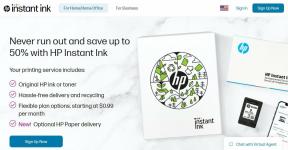Πώς να διορθώσετε το πρόβλημα που έχει σταματήσει να λειτουργεί το Google Play Store
Miscellanea / / November 29, 2021
Κανείς δεν το εκτιμά όταν μια εφαρμογή αρχίζει να προκαλεί οργή, ειδικά όταν έχετε κατεβάσει την εφαρμογή από το Google Play Store. Πώς θα κατέβαζε κανείς άλλες εφαρμογές εάν το Play Store δεν λειτουργεί;

Πολλοί χρήστες αναρωτιούνται πότε Το Google Play Store δεν ανοίγει. Εμφανίζει ένα σφάλμα "Δυστυχώς, το Google Play Store έχει σταματήσει." Για άλλους, το σύστημα τους καλωσορίζει με ένα σφάλμα 910. Μετά από λίγο, θα γινόταν αρκετά ενοχλητικό καθώς δεν μπορείτε καν να ενημερώσετε εφαρμογές, ξεχάστε να κάνετε λήψη μιας νέας.
Αλλά μην ανησυχείτε. Αυτή η φάση θα τελειώσει σύντομα, καθώς θα βρείτε πολλές λύσεις εδώ που θα σας βοηθήσουν να διορθώσετε το πρόβλημα. Ας τα ελέγξουμε.
Επανεκκινήστε το τηλέφωνό σας
Θα πρέπει πάντα να ξεκινάτε με βασικές λύσεις. Ένα από αυτά είναι η επανεκκίνηση του τηλεφώνου σας. Όποιο πρόβλημα και αν αντιμετωπίζετε σχετικά με το Google Play Store, επανεκκινήστε τη συσκευή σας και δείτε τα αποτελέσματά του.
Ελέγξτε την ημερομηνία και την ώρα στο τηλέφωνο
Τα ακριβή δεδομένα και ο χρόνος είναι ζωτικής σημασίας για την εύρυθμη λειτουργία του Google Play Store. Εάν ο χρόνος είναι λανθασμένος, μπορεί να αντιμετωπίσετε
προβλήματα με το Play Store.Για να το διορθώσετε, θα πρέπει να χρησιμοποιήσετε τη λειτουργία Αυτόματη ημερομηνία και ώρα αντί να τη ρυθμίσετε χειροκίνητα. Για να το κάνετε αυτό, ακολουθήστε τα εξής βήματα:
Βήμα 1: Ανοίξτε τις Ρυθμίσεις στο τηλέφωνό σας και μεταβείτε στο Σύστημα.

Βήμα 2: Στην περιοχή Σύστημα, πατήστε Ημερομηνία και ώρα. Εδώ, ενεργοποιήστε την Αυτόματη ημερομηνία και ώρα. Εάν είναι ήδη ενεργοποιημένο, απενεργοποιήστε το και ενεργοποιήστε το ξανά.


Βήμα 3: Επανεκκινήστε το τηλέφωνό σας και δοκιμάστε να κάνετε λήψη εφαρμογών από το Play Store.
Επίσης στο Guiding Tech
Εκκαθάριση προσωρινής μνήμης
Στη συνέχεια, θα πρέπει να προσπαθήσετε εκκαθάριση της προσωρινής μνήμης για το Google Play Store και τις Υπηρεσίες Google Play. Σε περίπτωση που αναρωτιέστε, η εκκαθάριση της προσωρινής μνήμης δεν θα αφαιρέσει αρχεία ή εφαρμογές από το τηλέφωνό σας. Εδώ είναι τα βήματα:
Βήμα 1: Μεταβείτε στις Ρυθμίσεις στο τηλέφωνό σας και πατήστε Εφαρμογές/Εγκατεστημένες εφαρμογές/Διαχείριση εφαρμογών.

Βήμα 2: Αναζητήστε το Google Play Store. Εάν δεν είναι άμεσα διαθέσιμο, ανατρέξτε στην ενότητα Όλες οι εφαρμογές. Πατήστε πάνω του.

Βήμα 3: Πατήστε στο Storage και στη συνέχεια στην επιλογή Clear cache.


Επαγγελματική συμβουλή: Πατήστε Αναγκαστική διακοπή για να κλείσετε την εφαρμογή. Αυτό μπορεί επίσης να αποδειχθεί ευεργετικό μερικές φορές.
Βήμα 4: Επαναλάβετε τα παραπάνω βήματα για τις Υπηρεσίες Google Play. Θα το βρείτε στις Εφαρμογές. Επανεκκινήστε το τηλέφωνό σας και δοκιμάστε να κάνετε λήψη των εφαρμογών από το Play Store.

Καθαρισμός δεδομένων
Εάν το πρόβλημα παραμένει, δοκιμάστε να διαγράψετε δεδομένα για το Google Play Store και την υπηρεσία Play. Παρόμοιο με την εκκαθάριση της προσωρινής μνήμης, η εκκαθάριση δεδομένων δεν θα διαγράψει τυχόν εγκατεστημένες εφαρμογές. Το μόνο πράγμα που θα συμβεί είναι ότι θα αποσυνδεθείτε από το Play Store και οι προτιμήσεις σας θα επαναφερθούν στο Play Store.
Τώρα που είστε ικανοποιημένοι, επαναλάβετε τα βήματα 1 έως 3 της παραπάνω μεθόδου. Ωστόσο, αντί να πατήσετε Εκκαθάριση προσωρινής μνήμης, πατήστε Εκκαθάριση δεδομένων/αποθήκευσης.

Απεγκατάσταση ενημερώσεων
Μια άλλη λύση που κάνει το κόλπο είναι η απεγκατάσταση ενημερώσεων για το Google Play Store και τις Υπηρεσίες Play. Καθώς και τα δύο είναι προεγκατεστημένα με τις εφαρμογές συστήματος, δεν μπορείτε να τα απεγκαταστήσετε από το τηλέφωνό σας. Ωστόσο, μπορείτε να απεγκαταστήσετε τις ενημερώσεις τους που θα τους επαναφέρουν στην εργοστασιακή έκδοση.
Για να το κάνετε αυτό, πατήστε στο Google Play Store κάτω από τις Ρυθμίσεις > Εφαρμογές. Πατήστε στο εικονίδιο με τις τρεις κουκκίδες στο επάνω μέρος και επιλέξτε Κατάργηση εγκατάστασης ενημερώσεων.


Επαναλάβετε τα βήματα για τις Υπηρεσίες Google Play. Στη συνέχεια επανεκκινήστε το τηλέφωνό σας. Περιμένετε 2-3 λεπτά και, στη συνέχεια, δοκιμάστε να κάνετε λήψη εφαρμογών από το Play Store.
Επίσης στο Guiding Tech
Επαναφορά προτιμήσεων εφαρμογής
Πολλές φορές, η επαναφορά των προτιμήσεων εφαρμογών είναι επίσης χρήσιμη. Και πάλι, δεν θα χάσετε καμία εφαρμογή ή δεδομένα εφαρμογής. Ωστόσο, κάποια πράγματα θα αλλάξουν στη συσκευή σας, όπως απενεργοποιημένες εφαρμογές, προεπιλεγμένες εφαρμογές, φόντο και περιορισμούς αδειών.
Για να επαναφέρετε τις προτιμήσεις εφαρμογών, ακολουθήστε τα εξής βήματα:
Βήμα 1: Μεταβείτε στις Ρυθμίσεις και στη συνέχεια Εφαρμογές/Διαχείριση εφαρμογών.
Βήμα 2: Στην περιοχή Όλες οι εφαρμογές, πατήστε το εικονίδιο με τις τρεις κουκκίδες στην κορυφή. Επιλέξτε Επαναφορά προτιμήσεων εφαρμογής από το μενού.


Εκκίνηση σε ασφαλή λειτουργία
Ενώ το λειτουργία ασφαλείας είναι συνήθως χρήσιμο για τον εντοπισμό των ζητημάτων που σχετίζονται με τις εφαρμογές τρίτων. Μερικές φορές, η απλή εκκίνηση σε ασφαλή λειτουργία μπορεί επίσης να σας σώσει.
Για εκκίνηση σε ασφαλή λειτουργία, πατήστε το κουμπί λειτουργίας στο τηλέφωνό σας μέχρι να δείτε τις επιλογές τροφοδοσίας. Στη συνέχεια, κρατήστε την επιλογή Απενεργοποίηση και η διεπαφή θα σας ρωτήσει εάν θέλετε να εκκινήσετε σε ασφαλή λειτουργία. Επιλέξτε τη σχετική επιλογή.
Εάν η παραπάνω μέθοδος δεν λειτουργεί, απενεργοποιήστε το τηλέφωνό σας. Στη συνέχεια, κρατήστε πατημένο το κουμπί λειτουργίας για να το ενεργοποιήσετε. Μόλις δείτε το λογότυπο του κατασκευαστή, αφήστε το κουμπί λειτουργίας και κρατήστε αμέσως πατημένο το πλήκτρο μείωσης της έντασης. Κρατήστε το πατημένο μέχρι να μεταφερθείτε στην ασφαλή λειτουργία. Θα δείτε το κείμενο Ασφαλής λειτουργία.

Μόλις μπείτε σε ασφαλή λειτουργία, μείνετε εκεί για ένα ή δύο λεπτά και, στη συνέχεια, επανεκκινήστε τη συσκευή σας για να απομακρυνθείτε από αυτήν. Στη συνέχεια, δοκιμάστε να κάνετε λήψη των εφαρμογών από το Play Store στην κανονική λειτουργία.
Μη αυτόματη ενημέρωση του Google Play Store
Σε αντίθεση με άλλες εφαρμογές, δεν μπορείτε ενημερώστε το Google Play Store Φυσικά. Θα πρέπει να το κάνετε με μη αυτόματο τρόπο κατεβάζοντας το αρχείο APK του.

Γι'αυτό, κατεβάστε την πιο πρόσφατη έκδοση του Google Play Store από το APKMirror.com, μια από τις αξιόπιστες πηγές για Αρχεία APK. Μόλις γίνει λήψη, πατήστε πάνω του για εγκατάσταση. Εάν αυτή είναι η πρώτη φορά που εγκαθιστάτε ένα εξωτερικό APK, θα σας ζητηθεί να χορηγήσετε την άδεια. Κάντε το σύμφωνα με τις οδηγίες που εμφανίζονται στην οθόνη και στη συνέχεια εγκαταστήστε το. Αφού εγκατασταθεί, το Play Store δεν θα πρέπει να επαναφέρει το σφάλμα.
Επίσης στο Guiding Tech
Ας επιστρέψουμε στη δουλειά
Δεν θα σας κρίναμε αν επρόκειτο να πετάξετε το τηλέφωνό σας ή να το επαναφέρετε εργοστασιακά λόγω του προβλήματος. Οποιοσδήποτε θα το έκανε. Ωστόσο, αναμένουμε ότι οι παραπάνω λύσεις θα λειτουργήσουν για εσάς. Μόλις το Play Store είναι έτοιμο και λειτουργεί, δοκιμάστε αυτά τα μικρά εφαρμογές που ζυγίζουν λιγότερο από 1 MB.
Επόμενο: Σας αρέσει να ασχολείστε με το Play Store; Δείτε αυτές τις χρήσιμες συμβουλές και κόλπα για το Play Store.